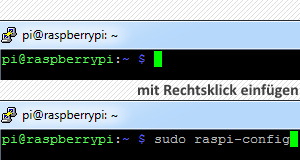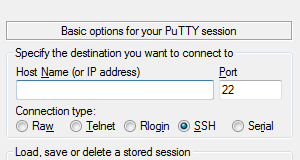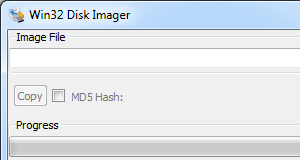Im Artikel Outlook 2010 E-Mail-Konto mit IMAP einrichten wird gezeigt, wie Sie ein E-Mail-Konto mit dem Kontotyp IMAP in Outlook 2010 anlegen können.
In diesem Artikel wird erklärt, wie Sie die IMAP-Ordner auf den Postservern Ihres E-Mail-Anbieters mit Outlook 2010 synchronisieren, abfragen, abonnieren und ein Abonnement kündigen können.
Was das im Einzelnen bedeutet, wird im Folgenden erklärt.
IMAP-Ordner synchronisieren
Nachdem Sie ein E-Mail-Konto mit dem Kontotyp IMAP in Outlook 2010 eingerichtet haben, müssen die IMAP-Ordner auf den Postservern des E-Mail-Anbieters Outlook 2010 bekannt gemacht werden.
Gleichzeitig legt Outlook bei diesem Vorgang gegebenenfalls eigene Ordner neu auf den Postservern des E-Mail-Anbieters an.
Die Funktion für das Synchronisieren der IMAP-Ordner nennt sich in Outlook 2010 Ordnerliste aktualisieren.
Outlook 2010 Ordnerliste aktualisieren
Wenn Sie Outlook 2010 neu starten, wird die Ordnerliste automatisch aktualisiert. Sie können diesen Vorgang aber auch ohne Neustart manuell anstoßen.
Führen Sie dafür einen Rechtsklick auf den Namen des E-Mail-Kontos aus.
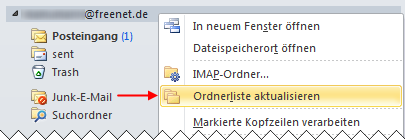
Klicken Sie im Kontextmenü auf die Auswahl Ordnerliste aktualisieren.
Alternativ können Sie den Vorgang auch über das Menüband starten.
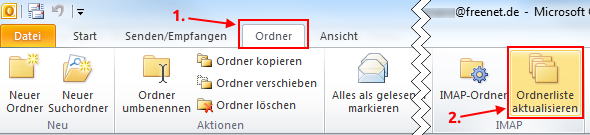
- Wechseln Sie auf den Reiter/Tab Ordner.
- Klicken Sie im Abschnitt IMAP auf Ordnerliste aktualisieren.
Anschließend haben Sie im Idealfall alle IMAP-Ordner von den Postservern Ihres E-Mail-Anbieters auch in Outlook 2010.
IMAP-Ordner abfragen
Das ist jedoch abhängig von der Konfiguration der Postserver und nicht immer der Fall. Sie können es prüfen, indem Sie die IMAP-Ordner von den Postservern des E-Mail-Anbieters abfragen.
Führen Sie einen Rechtsklick auf den Namen des E-Mail-Kontos aus.
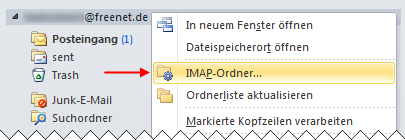
Klicken Sie im Kontextmenü auf die Auswahl IMAP-Ordner.
Alternativ können Sie auch diesen Vorgang über das Menüband starten.
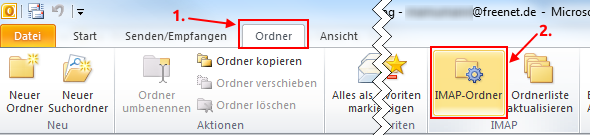
- Wechseln Sie auf den Reiter/Tab Ordner.
- Klicken Sie im Abschnitt IMAP auf IMAP-Ordner.
Es öffnet sich ein Dialogfenster mit dem Titel IMAP-Ordner, das zunächst leer ist.
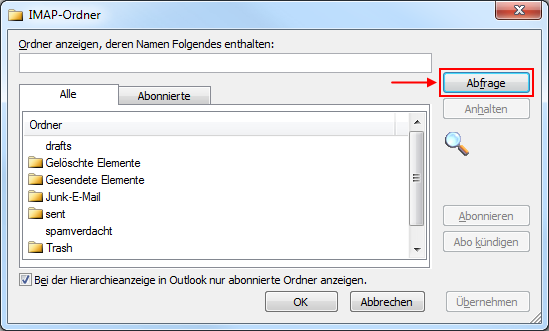
Um die IMAP-Ordner auf den Postservern anzuzeigen, klicken Sie auf den Knopf Abfrage.
Ihnen wird nun eine Liste der IMAP-Ordner Ihres Postfachs auf den Postservern Ihres E-Mail-Anbieters angezeigt.
Einige IMAP-Ordner in dieser Liste haben ein Ordnersymbol vor dem Namen, andere nicht. Was bedeutet das?
IMAP-Ordner Abonnement
IMAP-Ordner mit einem Ordnersymbol vor dem Namen sind in Outlook 2010 auch angelegt und ihre Inhalte werden synchronisiert. Die Verknüpfung zwischen einem IMAP-Ordner auf dem Postserver mit einem Ordner in einem E-Mail-Programm nennt sich Abonnement.
Die Inhalte von IMAP-Ordnern ohne Ordnersymbol vor dem Namen werden mit Outlook 2010 nicht synchronisiert. Sie sind nicht abonniert.
IMAP-Ordner abonnieren
Um weitere IMAP-Ordner vom Postserver mit Outlook 2010 zu synchronisieren, können sie abonniert werden.
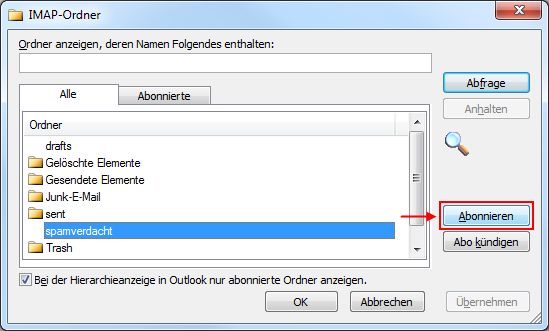
- Markieren Sie den gewünschten IMAP-Ordner durch einen einfachen Linksklick, so dass er blau hinterlegt ist.
- Klicken Sie anschließend auf den Knopf Abonnieren.
Ihre Änderung wird erst aktiv, wenn Sie auf den Kopf OK oder Übernehmen klicken.
IMAP-Ordner Abonnement kündigen
Genauso können Sie auch das Abonnement eines IMAP-Ordners beenden, falls sie ihn nicht mit Outlook 2010 synchronisieren wollen.
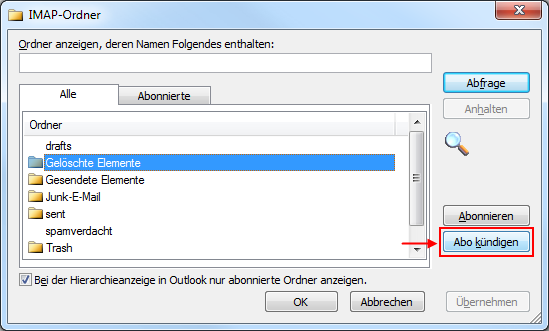
- Markieren Sie den gewünschten IMAP-Ordner durch einen einfachen Linksklick, so dass er blau hinterlegt ist.
- Klicken Sie anschließend auf den Knopf Abo kündigen.
Ihre Änderung wird erst aktiv, wenn Sie auf den Kopf OK oder Übernehmen klicken.
 bits meet Bytes Computer Blog
bits meet Bytes Computer Blog